CAD中外部参照管理器的使用方法
返回CAD中外部参照管理器的使用方法
在使用CAD进行制图时,掌握一些CAD的功能使用能让我们绘图更加高效。那么小伙伴们知道外部参照管理器的使用方法吗?今天小编就来给大家介绍一下外部参照管理器的操作方法,一起来学习下面的教程吧!
1.打开CAD,首先通过输入快捷键【XR/XREF】调出外部参照管理器。如下图所示:
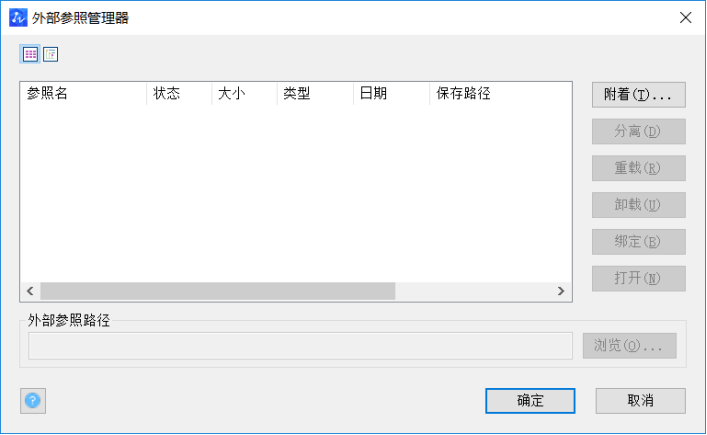
2.面板各选项功能如下:
【文件参照】列表框显示当前图形中每个外部参照文件名称,当【文件参照】列表框中有多个外部参照,右击列表中的文件后弹出快捷菜单,在菜单中可以对选中文件进行相关操作。
【列表框】让文件列表框呈列表显示,【树状图】呈树型显示。
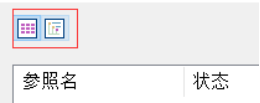
【打开】:【附着】:选中该按钮后弹出【选择参照文件】对话框,可以插入外部参照文件到图形中。
【卸载】:选中外部参照文件后,点击该按钮即可移走该文件但路径仍然保存。
【重载】:与卸载相对应,点击它可以更新外部参照文件。
【拆离】:选中外部参照文件后,点击该按钮即可删除该文件,路径不保存。
4. 操作具体步骤:
以【图框.dwg】文件插入到【图纸.dwg】文件为例:
(1)打开【图纸.dwg】文件,输入快捷键【XR/XREF】调出外部参照管理器。
(2)弹出外部参照管理器对话框,点击右侧的【附着】按钮。
(3)弹出文件【选择参照文件】对话框,选择【图框.dwg】文件后确定。
(4)弹出【附着外部参照】对话框,选择【相对路径】,选择【附着型】后确定。最后在绘图区选择插入基点即可。
以上就是在CAD软件中外部参照管理器的使用方法,大家都掌握了吗?还不熟悉的小伙伴赶紧动手练习吧。
推荐阅读:CAD
推荐阅读:CAD绘制酒格



























